小编教你怎么给文件夹设置密码
分类:windows7教程 发布时间:2018-11-08 10:45:12
我们对电脑的使用已经是越来越广泛了,不论是生活、工作、学习我们都需要使用到电脑。而我们在使用的过程当中也都会储存一些重要一些重要的文件到里边,但如果我们不想让其他人看到的话,该怎么办呢?当然是给文件夹进行加密处理啊。今天小编就和大家探讨一下如何给文件夹设置密码的方法。
小编前些日子,在浏览网页的时候看到有不少的小伙伴都在讨论给文件夹设置密码的方法,然后小编就回答了这个问题,这不有这样子的一句话吗“独乐乐不如众乐乐”所以小编就决定今天再来将文件夹设置密码的方法来分享给大家。
1,首先你要想加密的文件夹选中这文件夹按鼠标右键弹出这个文件夹的菜单。

文件夹系统软件图解1
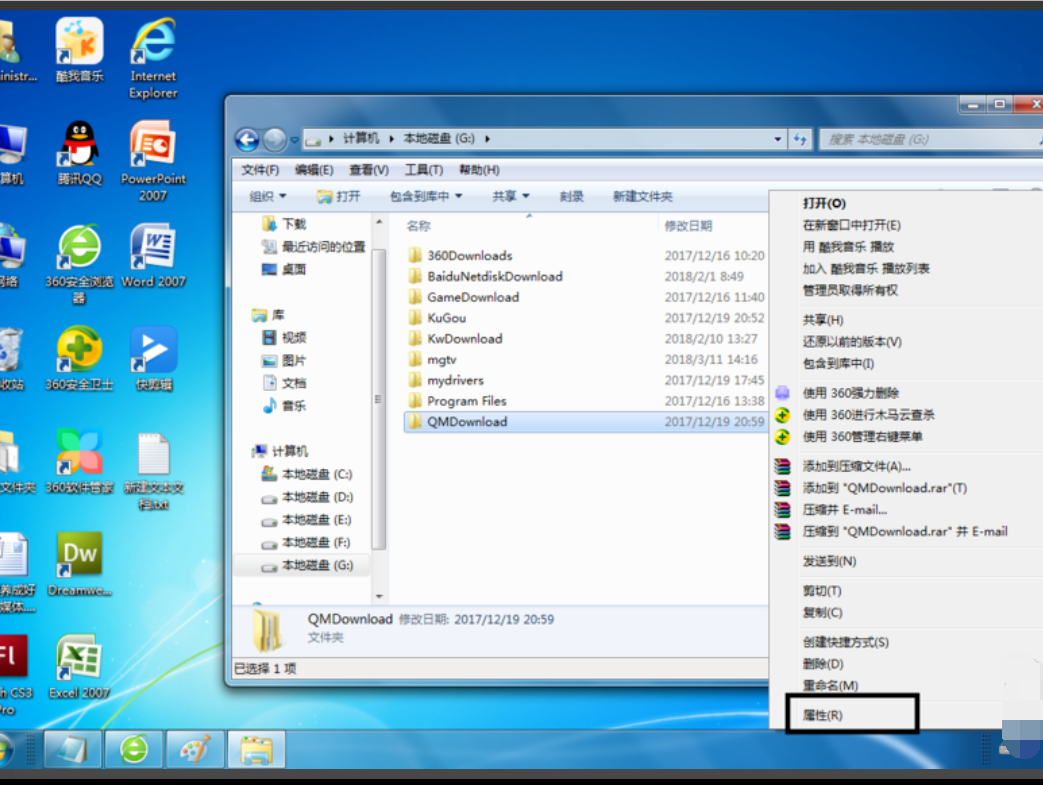
文件夹系统软件图解2

设置密码系统软件图解3
4,在弹出的高级属性对话框中选中”加密内容以便保护数据“复选框,单击”确定“按钮。

文件夹如何设置密码系统软件图解4
5,返回”属性“对话框,单击“确定”按钮。
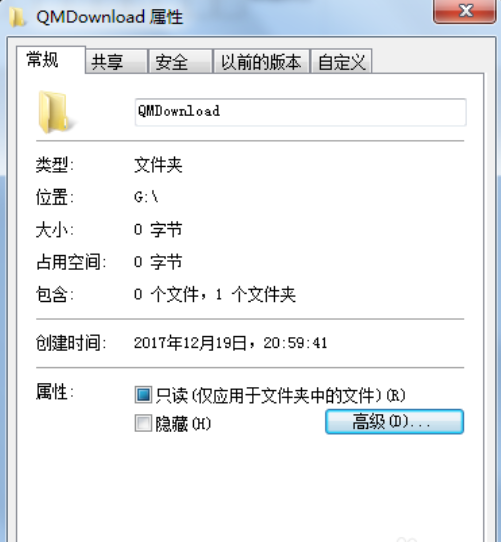
设置密码系统软件图解5
6,会出现属性的对话框在此点击“确定“按钮。

电脑系统软件图解6
7,单击任务栏通知区域的图标,弹出”加密文件系统“。
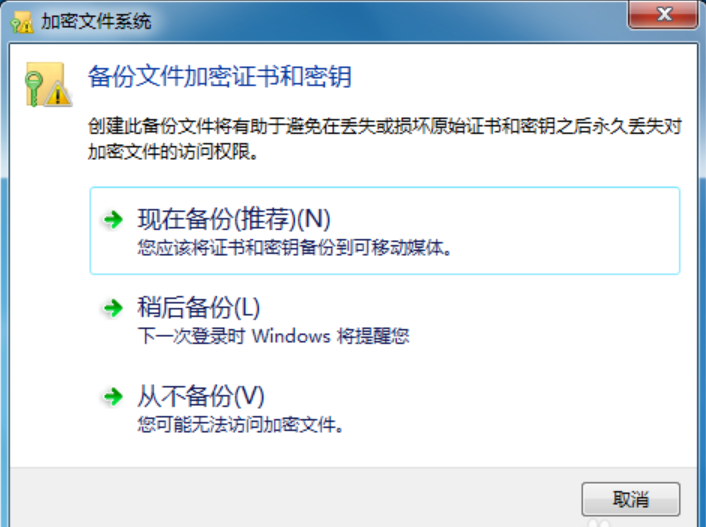
电脑系统软件图解7
8,选择“现在备份(推荐)”选项,弹出“证书导出向导”对话框,单击“下一步”按钮。
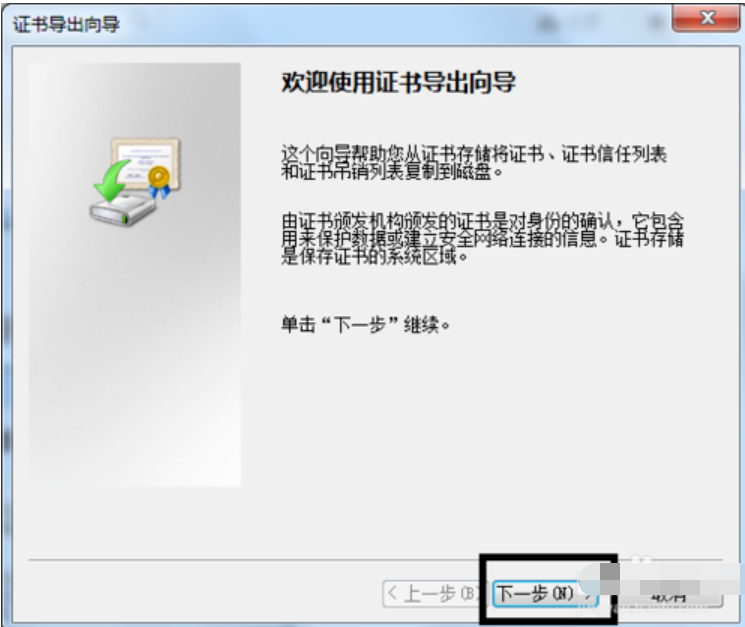
文件夹系统软件图解8
9,弹出“导出文件格式”对话框,保持默认设置,单击“下一步”按钮。

文件夹如何设置密码系统软件图解9
10,弹出“密码”对话框,在密码和输入并确定密码“文本框中输入加密密码,单击”下一步“按钮。
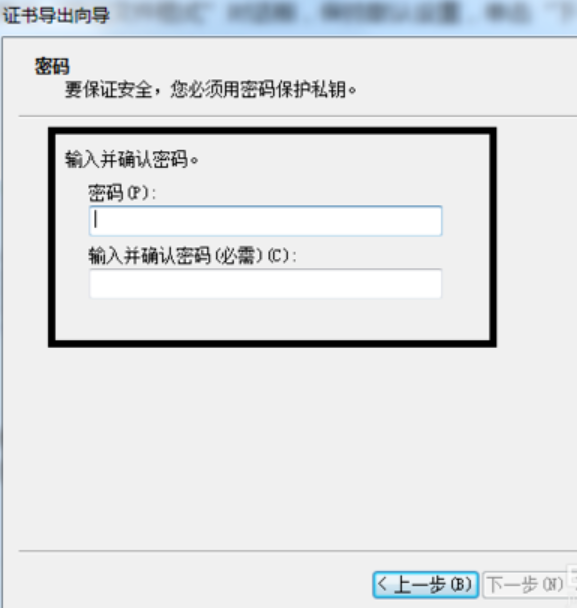
文件夹如何设置密码系统软件图解10
11,在证书导出向导窗口中单击“浏览”按钮中保存文件,再单击“下一步”按钮。

设置密码系统软件图解11

文件夹系统软件图解12
12,最后单击“完成”按钮。
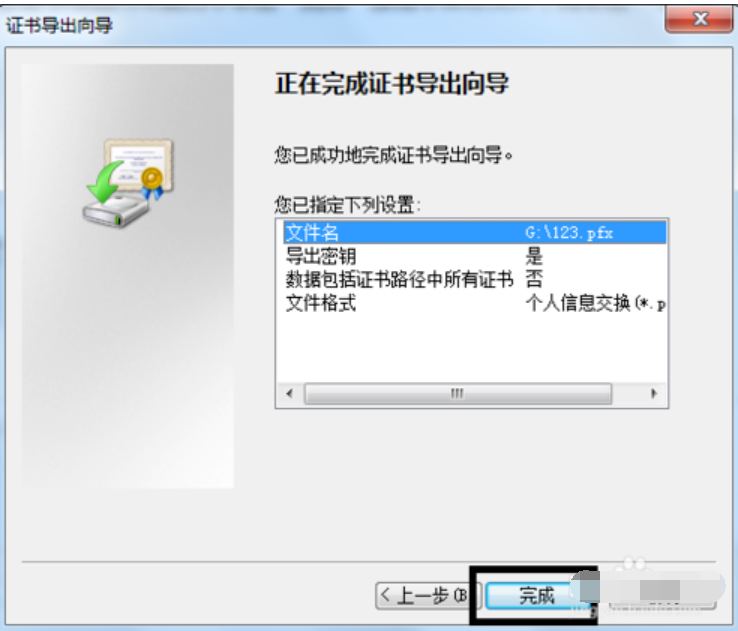
电脑系统软件图解13
13又弹出“导出”成功,点击“确定”按钮。
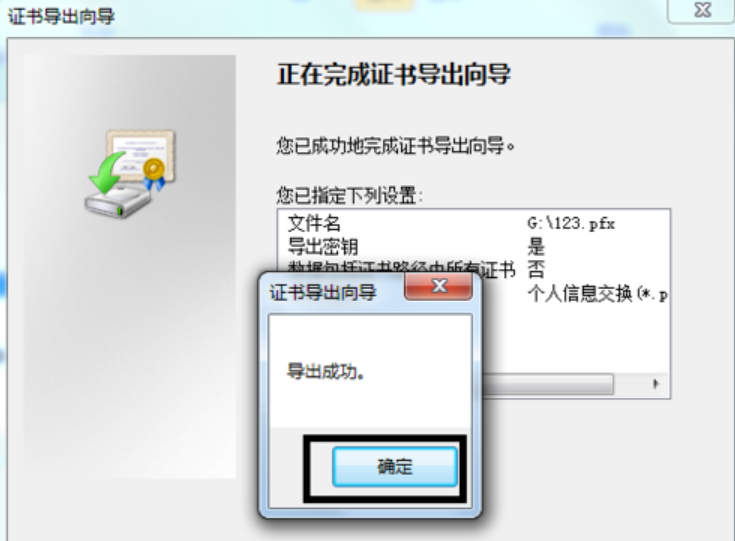
电脑系统软件图解14






 立即下载
立即下载







 魔法猪一健重装系统win10
魔法猪一健重装系统win10
 装机吧重装系统win10
装机吧重装系统win10
 系统之家一键重装
系统之家一键重装
 小白重装win10
小白重装win10
 杜特门窗管家 v1.2.31 官方版 - 专业的门窗管理工具,提升您的家居安全
杜特门窗管家 v1.2.31 官方版 - 专业的门窗管理工具,提升您的家居安全 免费下载DreamPlan(房屋设计软件) v6.80,打造梦想家园
免费下载DreamPlan(房屋设计软件) v6.80,打造梦想家园 全新升级!门窗天使 v2021官方版,保护您的家居安全
全新升级!门窗天使 v2021官方版,保护您的家居安全 创想3D家居设计 v2.0.0全新升级版,打造您的梦想家居
创想3D家居设计 v2.0.0全新升级版,打造您的梦想家居 全新升级!三维家3D云设计软件v2.2.0,打造您的梦想家园!
全新升级!三维家3D云设计软件v2.2.0,打造您的梦想家园! 全新升级!Sweet Home 3D官方版v7.0.2,打造梦想家园的室内装潢设计软件
全新升级!Sweet Home 3D官方版v7.0.2,打造梦想家园的室内装潢设计软件 优化后的标题
优化后的标题 最新版躺平设
最新版躺平设 每平每屋设计
每平每屋设计 [pCon planne
[pCon planne Ehome室内设
Ehome室内设 家居设计软件
家居设计软件 微信公众号
微信公众号

 抖音号
抖音号

 联系我们
联系我们
 常见问题
常见问题



